Sich auf LinkedIn zu vernetzen, geht ganz einfach. Wenn du dein Netzwerk strategisch erweitern willst, ist die Suchfunktion ein wichtiges Werkzeug für dich.
Denn du kannst nach so viel mehr suchen, als den Namen von Kontakten. Wie du das meiste aus der LinkedIn Suchfunktion herausholst, und wie du die Sichtbarkeitseinstellungen deines eigenen Profils kontrollierst, erfährst du in diesem Artikel.
Wie die LinkedIn Personensuche funktioniert
Schon gewusst? Du kannst auf LinkedIn nicht nur mittels Namen nach Personen suchen. Stattdessen kannst du auch Schlagwörter wie «Copywriter» oder Unternehmensbezeichnungen verwenden. Am besten nutzt du dafür die erweiterte Suchfunktion (dazu gleich mehr).
Prinzipiell funktioniert die Suche so: Du klickst auf die Suchleiste und gibst einen Namen oder ein Stichwort ein. Dann klickst du entweder auf eine bestimmte Person, oder auf «Alle Ergebnisse anzeigen» (oder du drückst einfach die Enter-Taste).
Sagen wir mal, du hast auf einer Konferenz Claudia Wegmayr kennengelernt, eine Copywriterin aus Zürich. Wie findest du sie jetzt auf LinkedIn?
Du kannst es erstmal mit einer einfachen Suche probieren. Hier sind ein paar Vorschläge:
- Claudia Wegmayr
- Claudia Wegmayr Copywriter
- Claudia Wegmayr Copywriting
- Claudia Wegmayr Zürich
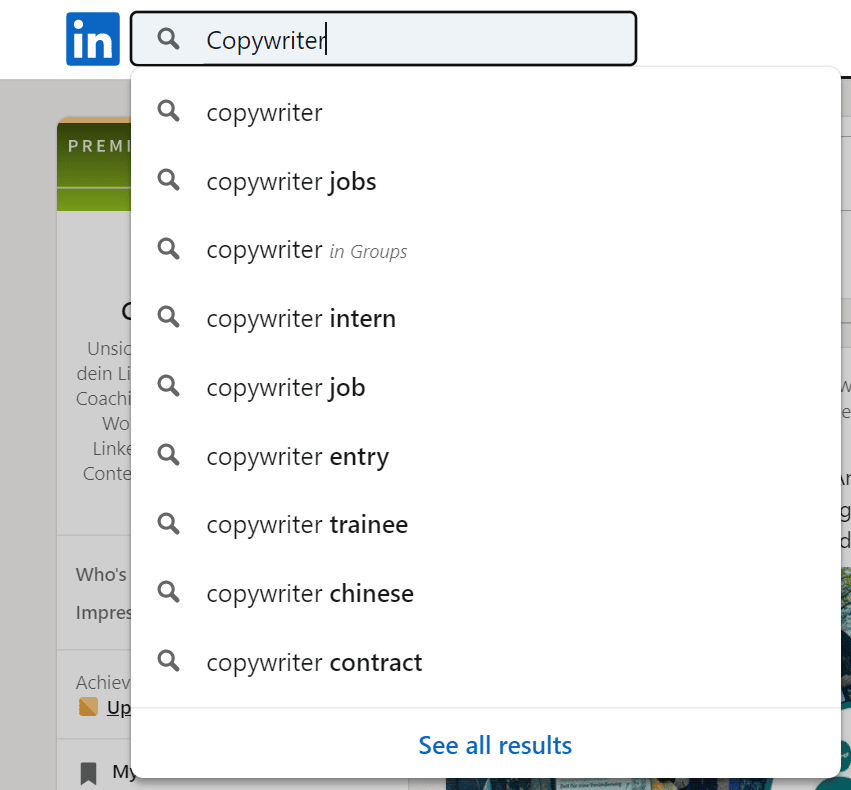
Das geht übrigens auch, falls du Claudias Nachnamen vergessen hast.
Dann suchst du zum Beispiel nach «Claudia Copywriter Zürich». Damit solltest du ebenfalls eine gute Chance haben, sie wiederzufinden. Ausser, es gibt zufällig 100 Copywriting Claudias in Zürich, auf die diese Beschreibung zutrifft.
Falls dich die Ergebnisse nicht zufriedenstellen, kannst du auch viel gezielter suchen. Dafür verwendest du das Herzstück der LinkedIn Suche: Die erweiterte Suchfunktion.
Erweiterte Suche nutzen, um schneller Personen zu finden
Du möchtest ganz gezielt mit Filtern nach Kontakten suchen? Kein Problem, dafür gibt es auf LinkedIn die erweiterte Suchfunktion.
So öffnest du die erweiterte Suche: Klicke in die Suchleiste hinein und drücke die Eingabetaste (bevor du etwas in die Suchleiste geschrieben hast). Bevor du irgendetwas in die Suchleiste eintippst, drücke die Eingabetaste.
Jetzt bist du auf der Seite der erweiterten Suche gelandet. Hier hast du viel mehr Möglichkeiten, deine Suche zu verfeinern.
Für unsere Claudia Wegmayr kannst du beispielsweise explizit Standortfilter («Zürich») und Branchenfilter verwenden, falls diese in der einfachen Suche für LinkedIn nicht so eindeutig zu identifizieren waren.
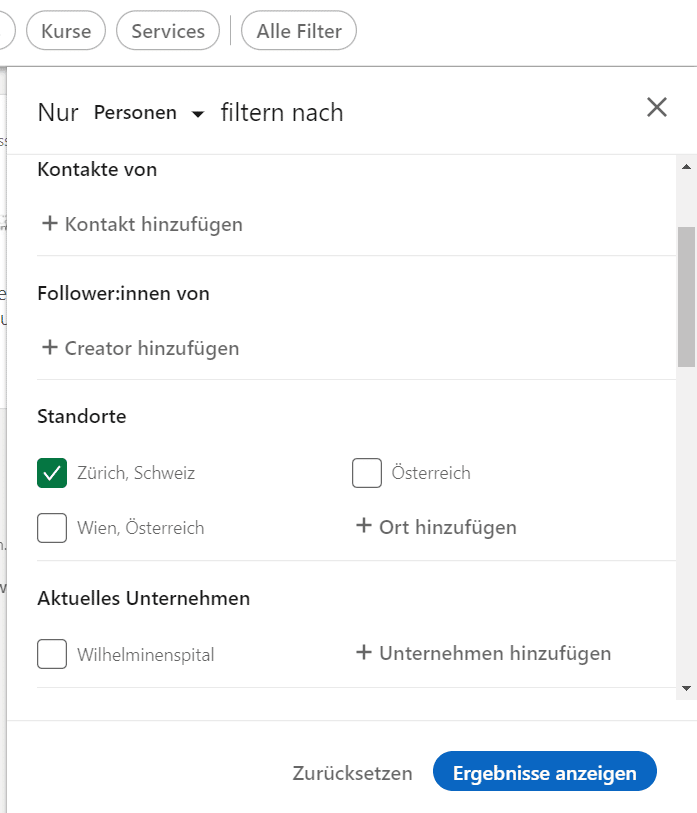
Liste aller Filteroptionen in der erweiterten Suche auf LinkedIn
LinkedIn erlaubt es dir, sehr gezielt nach Personen zu suchen. Folgende Filterfunktionen stehen dir dafür zur Verfügung:
- Kontakte
Bei Kontakten wird unterschieden, wie “nah” sie dir stehen. So gibt es Kontakte 1. Grades, die direkt mit dir vernetzt sind oder Kontakte 2. Grades, die mit Personen in deinem Netzwerk vernetzt sind, aber nicht direkt mit dir. Kontakte 3. Grades sind weder mit dir, noch mit Personen aus deinem Netzwerk vernetzt. - Kontakte von …
Du kannst dir alle Kontakte eines Bekannten ausgeben lassen, z.B. alle Kontakte eines Bestandskunden, um sich dann mit ihnen zu vernetzen. - Standorte
Wenn du nur Mitarbeiter:innen eines Unternehmens in Berlin suchst und nicht die Angestellten in anderen Städten sehen möchtest, ist dieser Filter beispielsweise für dich relevant. - Unternehmen – aktuelles und früheres
Du könntest nach Leuten suchen, die z.B. von Microsoft zu Apple gewechselt sind. - Hoch-/Berufsschule
Wenn dir Alumni bestimmter Universitäten wichtig sind, kannst du so nach ihnen suchen. - Branche
Hier kannst du z.B. Marketing oder IT eingeben. - Profilsprache
Falls es dir wichtig ist, Native Speaker in einer bestimmten Sprache zu finden, kann diese Funktion dir hier einen Hinweis darauf geben, wer z.B. Französisch wirklich fließend spricht. - Offen für «Pro-Bono-Consulting und ehrenamtliche Tätigkeiten» oder «Im Vorstand einer gemeinnützigen Organisation»
Möchtest du dich mit Menschen mit ehrenamtlichen Engagement vernetzen, geht das über diese Funktion. - Servicekategorien
Falls du Kontakte suchst, die über eine LinkedIn Service Page Dienstleistungen anbieten, kannst du deine Suche hier auf bestimmte Services verfeinern. - Stichwörter in den Kategorien Vorname, Nachname, Position, Unternehmen und Hoch-/Berufsschule
Hiermit kannst du freier suchen, falls es z.B. Variationen in der Schreibweise einer Position oder Universität gibt (z.B. durch Abkürzungen).
Wie du siehst, kann man damit wirklich etwas anfangen. Du kannst somit beispielsweise nach Alumni deiner Hochschule suchen oder alle Kontakte deiner ehemaligen Chefin finden, die mal bei Microsoft gearbeitet haben.
Es wird sehr schnell sehr spezifisch. Du kannst dir nach Herzenslust Kombinationen überlegen. Und das ist das Schöne an der LinkedIn Suche: Du kannst strategisch daran gehen, dein Netzwerk zu erweitern. Du musst dich nicht ewig durch Profile klicken, nur um festzustellen, dass sie deine Suchkriterien nicht wirklich erfüllen.
Übrigens funktioniert das nicht nur für die Personensuche.
Wenn du auf die Filtereinstellungen klickst gibt es eine Einstellung namens «Nur Personen filtern nach…». Wenn du auf Personen klickst, kannst du verändern, was durchsucht wird.
Du kannst nach diesen Dingen suchen: Personen, Jobs, Beiträge, Unternehmen, Hochschulen/Berufsschulen, Gruppen, Events, Kursen und Services.
Boolesche Suchoperatoren: Kombiniere Suchkriterien
Boolesche Operatoren? Von denen hast du sicher schon einmal gehört, auch wenn dir der Name gerade nichts sagt.
Das sind die klassischen Suchoperatoren, mit denen du vielleicht schon einmal auf Google und anderen Plattformen gesucht hast.
Diese Suchoperatoren kannst du nutzen:
- «Karla Kolumna» – Dieses Wort soll genau so in der Suche vorkommen.
- «Karla Kolumna AND Reporterin» – du wirst nur Ergebnisse mit dem Namen Karla Kolumna sehen, die gleichzeitig auch das Wort «Reporterin» im Profil stehen haben.
- «Karla Kolumna NOT Reporterin» – alle Karla Kolumnas, die keine Reporterin sind.
- «Karla Kolumna AND Reporterin OR Journalismus» – alle Karla Kolumnas, die Reporterin oder Journalismus im Profil stehen haben.(Karla Kolumna AND Reporterin) OR (Journalist AND Neustadt) – du suchst nach der Reporterin Karla Kolumna oder nach Journalisten aus Neustadt

Wenn du auf LinkedIn den Turbo starten möchtest, dann ist mein 1:1 LinkedIn Coaching wie für dich gemacht.
Im auf dich zugeschnittenen Coaching zeige ich dir alles, was du über das Business-Netzwerk wissen musst, um langfristig erfolgreich zu sein.
Mit LinkedIn Mitarbeiter:innen suchen und finden
Die LinkedIn Suche eignet sich nicht nur dafür, dein persönliches Netzwerk zu erweitern oder nach Leads zu suchen. Du kannst sie auch als Recruiter nutzen, um Mitarbeiter:innen zu finden.
LinkedIn bietet dazu auch ein gesondertes Tool an: LinkedIn Recruiter. Damit bekommst du erweiterte Suchfilter und intelligente Suchvorschläge. Das Ziel ist es, auch passive Bewerbende aufspüren zu können.
Falls sich LinkedIn Recruiter für dich nicht lohnt, ist das auch kein Problem. Die normale Suchfunktion lässt dich zwar nicht gezielt nach Kontakten suchen, die auf LinkedIn auf Jobsuche sind. Du kannst aber geschickt verschiedene Filteroptionen kombinieren, um Kandidat:innen mit einem bestimmten Lebenslauf zu suchen.
Vor allem die Filteroptionen Hochschule, bisherige und aktuelles Unternehmen, sowie Branche und Standort werden hier für dich interessant sein.
Wie dein eigenes Profil in der LinkedIn Suche erscheint
Du möchtest wissen, wie dein LinkedIn Profil für andere Nutzer:innen in der Suche erscheint?
Klicke dafür auf dein Profilbild oben rechts und anschliessend auf den Button «Profil anzeigen».
Dann scrolle hinunter und klicke unter “Analytics” auf «Suchergebnisse anzeigen».
Hier kannst du mehr darüber sehen, wie oft du in der Suche erschienen bist, bei welchen Unternehmen die Suchenden arbeiten, und was ihre Jobbezeichnungen waren. Mit LinkedIn Premium bekommst du noch mehr Informationen.

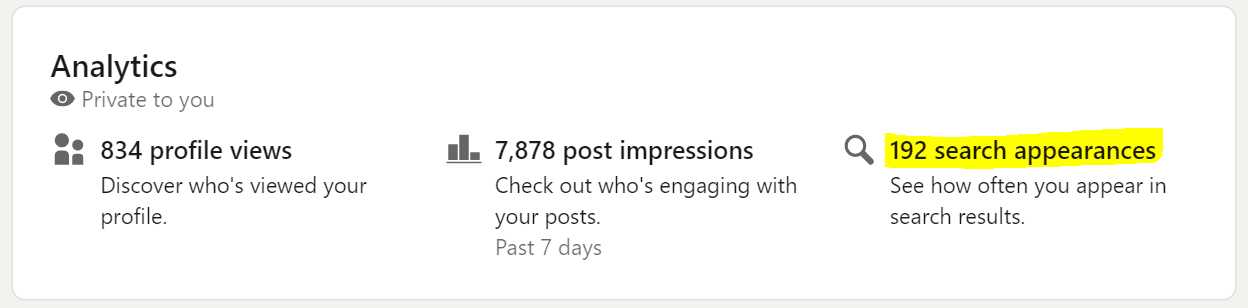
Profil für LinkedIn Suche auf anonym stellen
Per Default wird dein Profil in der LinkedIn Suche und auch in den Google Suchergebnissen angezeigt.Wenn du nicht in der LinkedIn Suche auftauchen möchtest, kannst du dein Profil auf den Privatmodus umstellen.
Dafür verwaltest du einfach deine öffentlichen Profilinformationen und kannst festlegen, welche Informationen anderen angezeigt werden.
Lasse dir wieder dein Profil anzeigen.
Klicke oben rechts auf «Öffentliches Profil bearbeiten».
Anschliessend stellst du unter «Öffentliche Sichtbarkeit Ihres Profils» die Sichtbarkeit aus. Jetzt kannst du weder auf LinkedIn gefunden werden, noch sollte dein Profil in den Google Suchergebnissen auftauchen.


LinkedIn Profil nur in den Google Suchergebnissen verstecken
Wenn du auf LinkedIn gefunden werden möchtest, aber dein Profil nicht auf Google auftauchen soll, kannst du das ebenfalls einstellen.
Klicke einfach auf diesen Link (wärend du in LinkedIn eingeloggt bist).
Unter «Sichtbarkeit Ihrer LinkedIn Aktivitäten» gibt es den Abschnitt «Auffindbarkeit und Sichtbarkeit des Profils ausserhalb von LinkedIn». Hier wählst du nun «Nein» aus und schon wirst du nur noch auf LinkedIn selbst auffindbar.
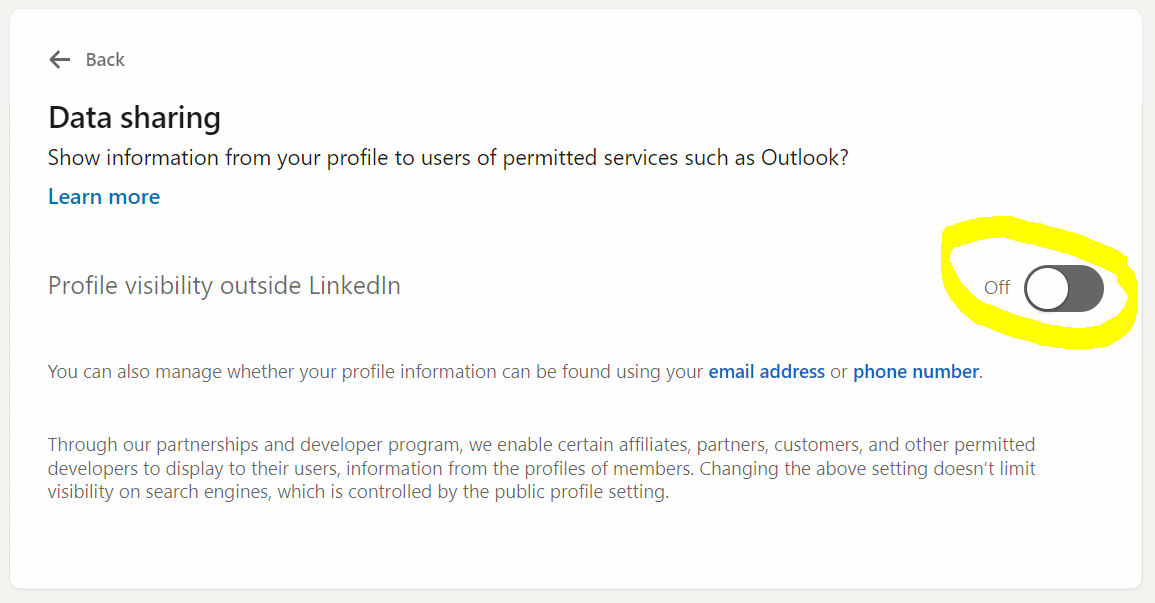
LinkedIn Profil für die Suche optimieren
Vielleicht hast du schon mal von «Search Engine Optimization» auf LinkedIn gehört. Genau wie bei Google gibt es nämlich einige Tricks, die dir dabei helfen, in den Suchergebnissen besser gefunden zu werden.
- Erstelle eine benutzerdefinierte Profil-URL. Diese sollte deinen Namen enthalten, aber kann auch ein zusätzliches Keyword verwenden. Das solltest du aber nur tun, wenn dieses Keyword langfristig für dich relevant ist, denn du möchtest die URL ja nicht dauernd ändern.
- Verwende relevante Keywords und optimiere deine LinkedIn Profilbeschreibung.
- Nutze alle Einstellungen deines Profils und fülle es vollständig aus für ein perfektes LinkedIn Profil.
- Tritt LinkedIn Gruppen bei, die für deine Branche relevant sind. Mit LinkedIn Premium kann man nämlich auch nach Personen in bestimmten Gruppen suchen, was dir einen Vorteil bringen kann.
Diese Veränderungen müssen nicht viel Zeit in Anspruch nehmen, helfen dir aber dabei, besser gefunden zu werden.
So taucht dein LinkedIn Profil in der Google Suche auf
Wenn du nichts an den Sichtbarkeitseinstellungen auf LinkedIn veränderst, taucht dein LinkedIn Profil automatisch in der Google Suche auf, wenn jemand nach deinem Namen sucht.
Falls du das nicht möchtest, schau noch einmal weiter oben, wie du dein Profil für Dienste wie Google oder Bing auf privat stellen kannst.

Fazit: Suchen und finden ist auf LinkedIn ein Kinderspiel
LinkedIn ist eine wahre Goldgrube, um ganz gezielt nach Kontakten zu suchen. Das liegt vor allen Dingen an der erweiterten Suchfunktion, die dir viele Filteroptionen gibt.
Andere Social Media Plattformen geben dir nicht immer so viele Möglichkeiten, deine Suche zu verfeinern. Facebook ist beispielsweise keine Business Lösung und bietet dir keine tiefgreifenden Filterfunktionen. Xing erlaubt dir zwar ebenfalls die Suche mit Filtern und booleschen Suchoperatoren, ist aber weniger spezifisch und hat den Nachteil, nur im DACH Raum gut aufgestellt zu sein.
Die LinkedIn Suche steht damit recht konkurrenzlos dar. Wenn du deine Kontakte erweitern möchtest oder nach Leads suchst, gibt dir die erweiterte Suche auf LinkedIn ein mächtiges Werkzeug an die Hand, um ganz gezielt dein Netzwerk zu vergrössern.